sgtool.exe是什么进程?Win7下禁止sgtool.exe启动的方法
在Win7系统下可能有一些用户发现电脑中有一个sgtool.exe进程,很多用户不知道该进程是什么,而sgtool.exe进程老是自己启动,下面小编就分享下Win7下禁止sgtool.exe启动的方法。
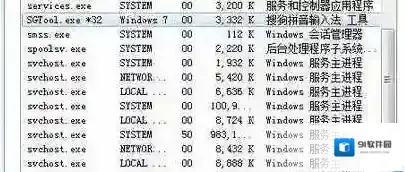
Windows7进程
sgtool.exe是什么进程?sgtool.exe从进程描述中就可以看到,属于搜狗输入法工具,只要你安装了搜狗输入法就会有这个进程,当然sgtool.exe对搜狗输入法的使用不是必须的,sgtool.exe还会进行一些其他操作,如同步,广告推送、更新升级等。Win7下禁止sgtool.exe启动的方法:1、首先打开任务管理器,进程页;
2、找到sgtool.exe右键,选择打开文件位置;
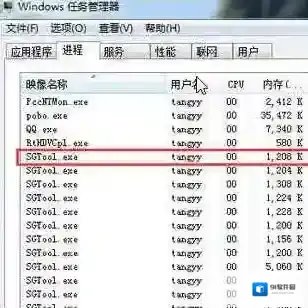
Windows7是什么
3、这时我们定位到了sgtool.exe所在的文件夹(我们还不能删除sgtool.exe,删除后会重新修复生成的);4、然后找一个exe结尾的随便什么没用的程序,命名为sgtool (也可以使用打开记事本另存为 sgtool.exe)

Windows7搜狗输入法
5、然后将创建好的文件复制到搜狗输入法的安装目录,在弹出的复制文件框中选择“复制和替换”即可(如无法替换,可用任务管理器将需要替换的文件的经常关闭后然后继续)系注意:替换之前最好备份一下。

Windows7替换
这样我们操作后sgtool.exe进程就不会再启动了~等于删除了,不过伪装了一个程序,所以搜狗也无法启动它。当然还有一个方法就是卸载搜狗拼音软件。
Windows7软件相关内容
-

-

-

-
win7可以上网但是网络图标显示未连接怎么回事
最近使用windows7 操作系统的用户反应电脑可以正常上网打开网页登录QQ,但是任务栏中却显示 “未连接 连接不可用” 然后一把红叉的图标显示,是怎么回事呢?如下图所示: Windows7点击 出现这样的现象是由于系统中的某些服务未正常运行导致的,...2025-09-26 -
一招禁止
交互式服务检测老是弹出来让很多用户在使用电脑的时候特别烦扰,其实要解决这个问题很简单,只要关闭一个服务就可以了,好了,废话不多说,一起来看怎么解决吧。 Windows7服务 交互式服务检测老是弹出来禁止方法:1、按下WIN+R快捷键 输入servic...2025-09-27 -
win7系统apache启动失败该怎么办
在win7系统中无法启用apache,出现启动失败的现象,该怎么办呢?出现apache启动失败的现象一般是由于系统中的某个端口被占用导致的,出现这样的现象我们可以按下面方法进行解决端口占用从而进行修复。具体操作方法如下:大白菜U盘系统Win7 32位...2025-09-26 -
Windows徽标键怎么禁用?禁用徽标键的方法
Windows徽标键也就是电脑键盘上那个Windows窗口图标的键,这个键在Windows系统中有作用非常大,首先最大的作用就是按一下就可以打开开始菜单,同时徽标键还可以和很多键组合成快捷键,但是很多用户反馈游戏时会误触碰到徽标键而导致游戏弹出,那么...2025-10-01 -

-


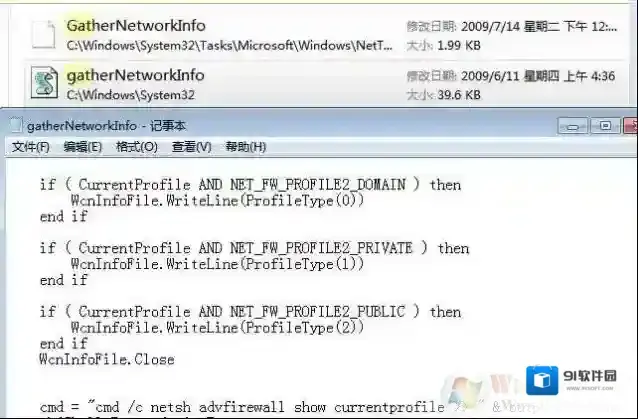
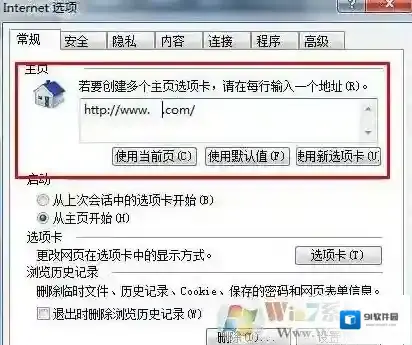

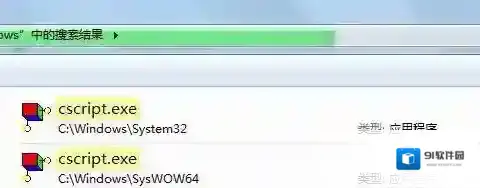
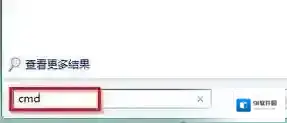
发表回复
评论列表 (0条)